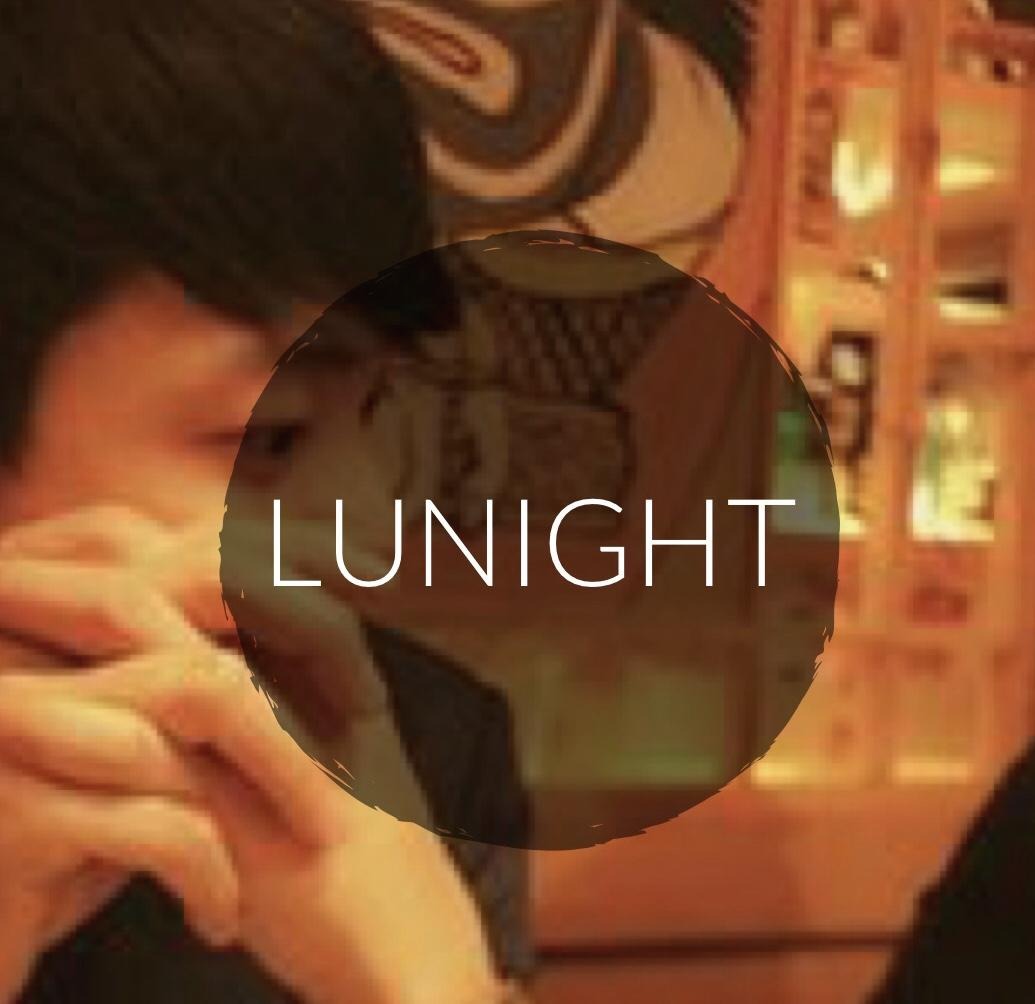1. image 다운로드
ubuntu 14.04에 centOS 최신버전을 다운로드해보겠다.
먼저 Dockert Hub에 이미지를 검색해보자
# sudo docker search centos
이미지를 받아보자
형식은 <이미지이름><태그>인데 latest를 설정하면 최신버전을 받는다 예로 centos:7 또는 ubuntu:14.04처럼 태그를 지정해줄수 있다. 이미지 이름에서 luna/ubuntu처럼 /앞에 사용자명을 지정하명 Docker Hub에서 해당 사용자가 올린 이미지를 받을 수 있다.
(공식이미지는 사용자명이 붙지 않는다)
# sudo docker pull ubuntu:latest
내려받은 이미지 목록을 출력해보자
# sudo docker images
이것저것 테스트하기위해 centos , ubuntu , tomcat이미지를 latest로 다운받았다.
2. 컨테이너 생성과 실행하기
이미지를 컨테이너로 생성하여 bash shell로 실행하자
# sudo docker run -i -t --name centos-web centos:latest /bin/bash
에러가 발생하지 않는다면 실행중인 컨테이너를 확인한다
# sudo docker ps -a (모든 컨테이너의 상태를 확인)
# sudo docker ps (실행중인 컨테이너만 확인)
3. 컨테이너 종료와 실행하기
# sudo docker start centos-web
# sudo docker stop centos-web 또는 #exit 또는 Ctrl + D
4. 컨테이너 접속해보기
<TAG>명 또는 컨테이너ID를 사용해도 된다.
# sudo docker attach centos-web
컨테이너를 정지하지 않고 빠져나올때는 Ctrl+P 와 Ctrl+Q를 차례대로 입력한다.
'Server Security > Docker' 카테고리의 다른 글
| [Docker#5] Docker 이미지 관리 (0) | 2018.03.13 |
|---|---|
| [Docker#4] 도커에 tomcat 이미지 생성과 관리 (0) | 2018.03.12 |
| [Docker#2] 설치하기 (0) | 2018.03.05 |
| [Docker#1] Docker에 대하여.. (0) | 2018.03.05 |